如何快速给PDF加水印?在现代数字化时代,PDF文件作为一种常见的文档格式,被广泛应用于各个领域,如商业、教育和个人文档等,然而,随着信息传播的便捷化,PDF文件也可能面临被盗取或未经授权的使用的风险,为了提高PDF文件的安全性和保护知识产权,添加水印是一种简单而有效的方法,水印是一种在文档页面上添加的半透明文字或图像,通常用于标识文件的所有者或来源,或者提醒用户文件的重要性或机密性,添加水印可以有效防止他人未经授权地复制、修改或传播文件,从而保护文件的完整性和安全性。
无论是使用专业的PDF编辑软件还是在线PDF编辑工具,添加水印都是一种简单而有效的保护PDF文件安全的方法,通过添加水印,可以有效防止文件的非法复制、修改或传播,提高文件的安全性和可信度,保护知识产权和个人隐私,因此,建议用户在需要保护重要PDF文件安全时,及时添加水印以确保文件的安全性。但是具体的添加水印方法是什么样的呢?下面这篇文章肯定可以带给你答案,快来一起看看吧!
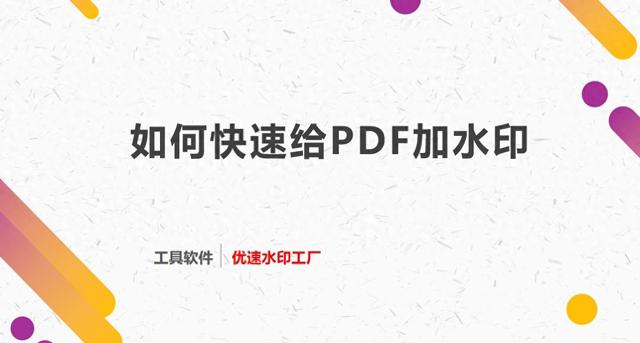
方法一:使用“优速水印工厂”快速给PDF加水印
下载地址:https://download.yososoft.com/YSWatermark/YSWatermark_TTY.exe
步骤1:首先,下载并打开优速水印工厂软件,在软件操作界面左侧,点击【PDF水印】选项。

步骤2:点击软件界面中间空白处或左上角的【添加文件】按钮处,来到文件选择界面,在这里选择要添加水印的PDF文件,将其导入到软件中。
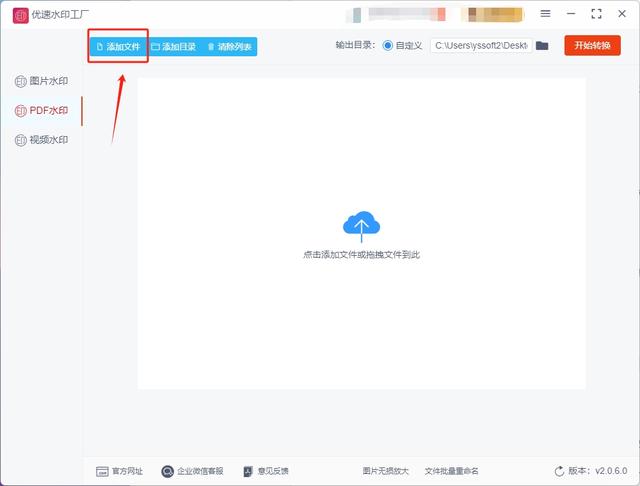
步骤3:导入PDF文件成功后,在软件右侧将显示PDF的预览图和各种设置选项,首先,确定所需的水印类型,可以选择文字水印或图片水印,随后,根据预览图进行调整,包括水印内容、颜色、位置和大小等选项,调整完成后,可以点击预览图放大以进行更详细的确认。

步骤4:确认水印设置无误后,点击软件右上角的【开始转换】按钮,启动水印添加程序。
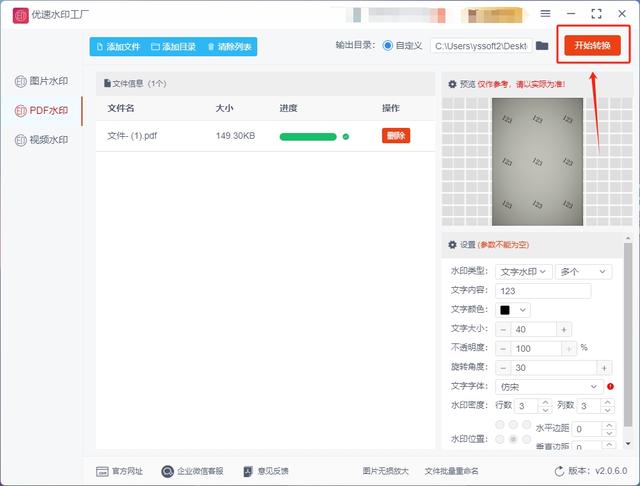
步骤5:水印添加完成后,软件会自动打开输出目录,双击输出目录中的PDF文件即可打开,此时您将看到水印已经成功添加到文件中,这就很好的验证了此方法的有效性。
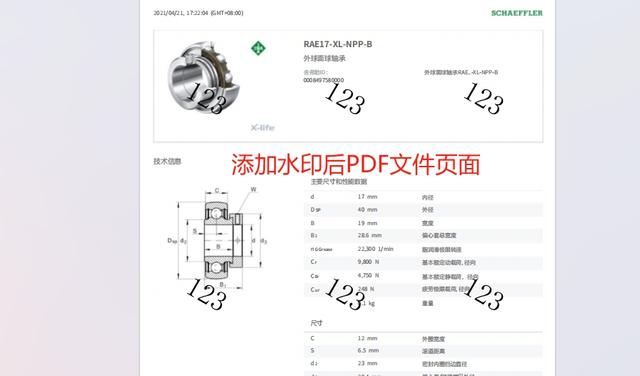
方法二:使用里全PDF编辑工具快速给PDF加水印
步骤1:因为添加水印要用到特殊的工具,而里全PDF编辑工具就正好合适,这个工具是需要大家先搜索工具名称找到网站的,找到网站后点击网站来到工具操作页面,在这里点击左侧文档处理下的PDF加水印功能。
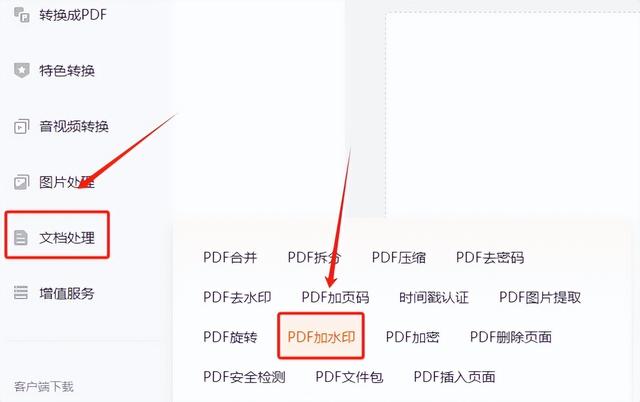
步骤2:之后我们来到右侧操作页面,在这里点击橙色的上传文件按钮,这样就可以选择并将想添加水印的PDF文件上传到工具中。
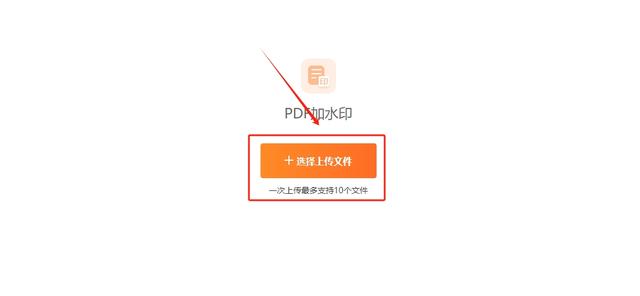
步骤3:PDF文件上传完成后,我们可以在文件和图片两种水印类型种选择,选择完类型后,可以再下方对水印进行详细的设置。
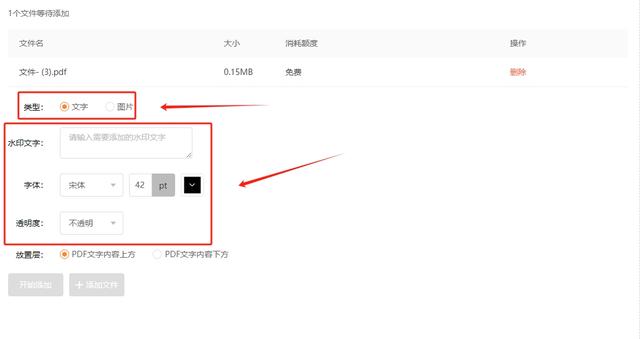
步骤4:确认想添加的水印内容没问题后,点击下方的开始添加按钮,这样就可以启动工具的PDF水印添加程序。
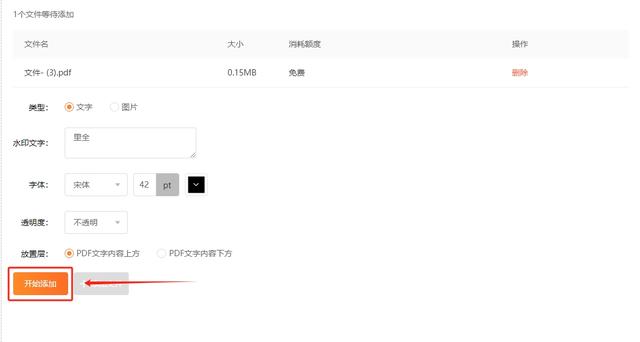
步骤5:工具的操作进度会在导入文件右侧显示,当进度条走完后,文件右侧会出现下载按钮,点击这个按钮就可以将添加水印后的PDF文件下载到自己的设备上。
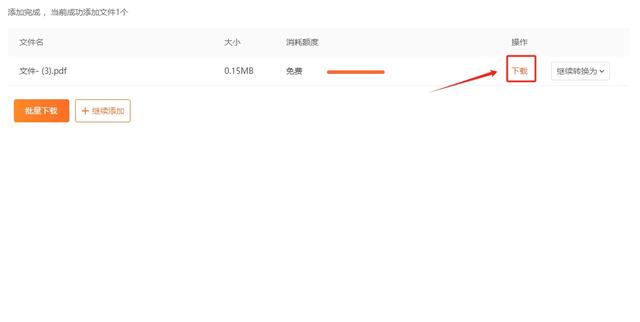
方法三:使用YUIRA在线PDF处理工具快速给PDF加水印
步骤1:这个方法用到的也是在线工具,所以也请大家先搜索工具名称找到工具网站,之后在网站主界面可以看到水印选项,点击这个选项。
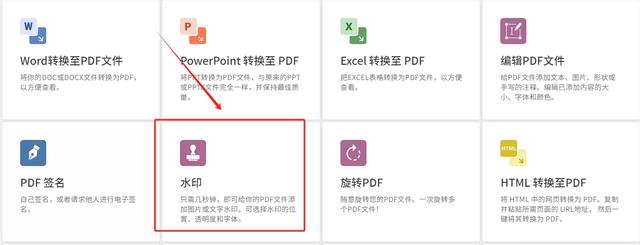
步骤2:点击选项后工具会跳转到操作页面,在这里点击红色的选择一个PDF文件按钮,点击这个按钮就可以选择PDF文件并将其上传到工具中。
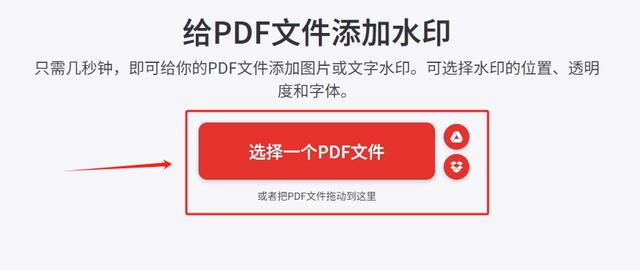
步骤3:PDF文件上传完成后,右侧会出现一排设置,在这里我们可以选择放置文本或放置图片,无论选择哪个选项,下方都可以对水印进行详细设置,设置完成后,点击最下面的添加水印按钮就可以启动工具的水印添加程序。
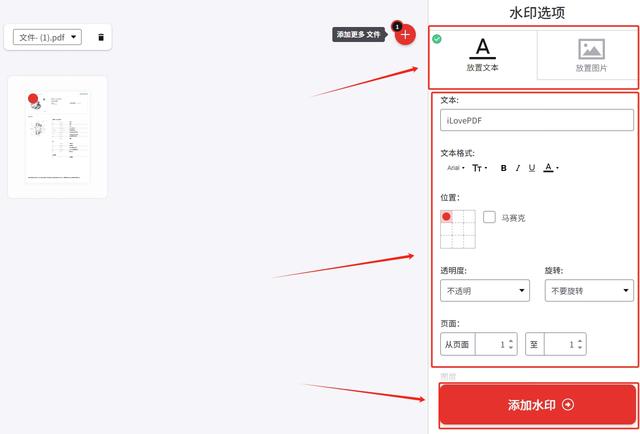
步骤4:工具完成水印添加操作后,会在新页面上方显示下载有水印的PDF文件按钮,点击这个按钮就可以将添加水印后的PDF文件下载到自己的设备上。
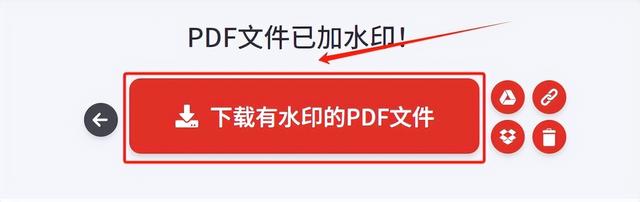
方法四:使用Master PDF Editor软件快速给PDF加水印
步骤1:下载和安装Master PDF Editor:首先,你需要从Master PDF Editor的官方网站(https://code-industry.net/masterpdfeditor/)下载并安装Master PDF Editor软件。
步骤2:打开PDF文件:启动Master PDF Editor软件后,点击菜单栏中的“文件”选项,然后选择“打开”以加载你想要添加水印的PDF文件。
步骤3:添加水印:一旦PDF文件被加载,点击菜单栏中的“文档”选项,然后选择“添加水印”。
步骤4:设置水印参数:在弹出的窗口中,你可以选择水印类型(文本水印或图像水印),然后根据选择不同的类型填写相关信息或选择图像。你可以设置水印的位置、旋转角度、透明度等参数。
步骤5:预览水印:在设置完水印参数后,你可以点击“应用”按钮预览水印效果,确保水印位置和外观符合你的需求。
步骤6:保存PDF文件:当你满意水印效果后,点击“保存”按钮将水印应用到PDF文件中。
步骤7:导出PDF文件(可选):如果需要,你可以点击菜单栏中的“文件”选项,然后选择“导出为”来保存添加了水印的PDF文件到指定位置。
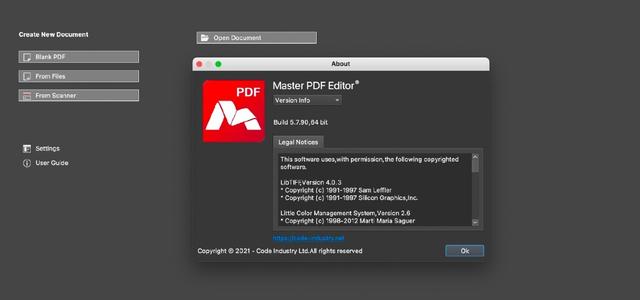
当需要确保PDF文件的安全性和完整性时,添加水印是一种被广泛采用的方法,然而,虽然水印可以提供一定程度的保护,但过度使用可能会带来一些负面影响,首先,过多的水印可能会干扰文件的可读性,当水印过于密集时,可能会掩盖文本或图像内容,使得阅读变得困难,尤其是对于频繁需要查看或编辑的文件而言,这种影响会更加显著,其次,添加水印会增加文件的大小,特别是对于原本就较大的PDF文件而言,额外的水印会占用更多空间,导致存储和传输成本增加,降低文件的效率,此外,不恰当的水印可能会破坏文件的美观性,如果水印过于复杂或不合适,可能会破坏原有的文件布局,使得文件看起来杂乱不堪,降低用户的阅读体验,因此,在使用水印保护PDF文件时,需要慎重考虑水印的数量和样式,选择适当的水印位置和设计,以确保文件的安全性,同时不影响文件的可读性和美观度。那么到这里今天这篇“如何快速给PDF加水印?”就结束了,大家添加水印一定要注意上面这些事项哦!
